php 편집기 Youzi는 이 기사에서 WIN8 시스템에서 로컬 IP 주소를 설정하는 방법을 공유할 것입니다. 일반적으로 사용되는 운영 체제인 WIN8 시스템은 많은 사용자가 자신의 로컬 IP 주소를 설정해야 하는 상황에 직면할 수 있습니다. 이 기사에서는 WIN8 시스템에서 로컬 IP 주소를 설정하는 단계를 자세히 소개합니다. 이것이 모든 사람에게 도움이 되기를 바랍니다. 다음으로 구체적인 조작방법을 살펴보겠습니다!
1. WIN8 바탕화면에 들어가서 오른쪽 하단의 언어 표시줄에서 네트워크 아이콘을 찾은 다음 네트워크 아이콘을 마우스 오른쪽 버튼으로 클릭하고 [네트워크 및 공유 센터 열기]를 선택합니다.
2. Win8 네트워크 및 공유 센터 인터페이스를 선택한 다음 왼쪽에서 [어댑터 설정 변경]을 선택합니다.
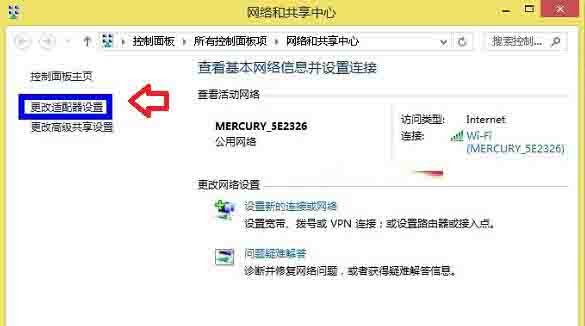
3. 상위 네트워크 어댑터 설정을 입력하면 [네트워크 연결] 설정 인터페이스로 들어갑니다. 여기에서 컴퓨터의 [로컬 네트워크 연결]을 찾은 다음 마우스 오른쪽 버튼을 클릭하고 [속성]을 선택합니다.
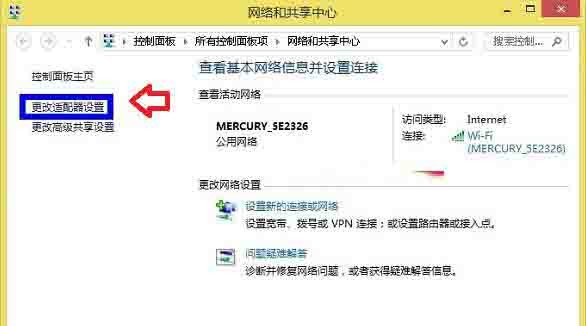
4. 다음 단계는 네트워크 카드 창의 [네트워크] 탭에서 [TCP/IPv4] 옵션을 찾아 [속성] 버튼을 클릭하는 것입니다. 오른쪽 아래.
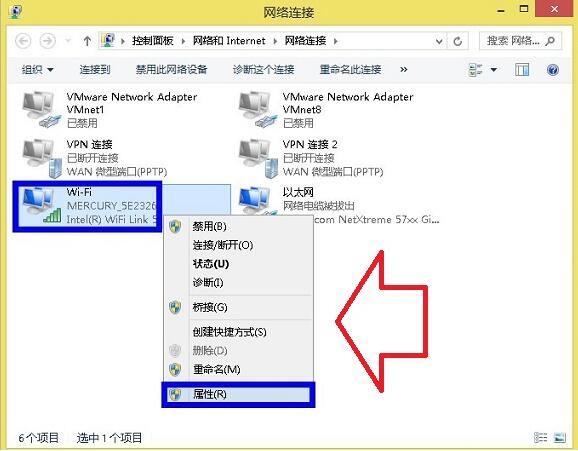
5. 로컬 IP 주소 설정 인터페이스가 표시됩니다. [다음 IP 주소 사용]도 DNS 주소에 입력해야 합니다.
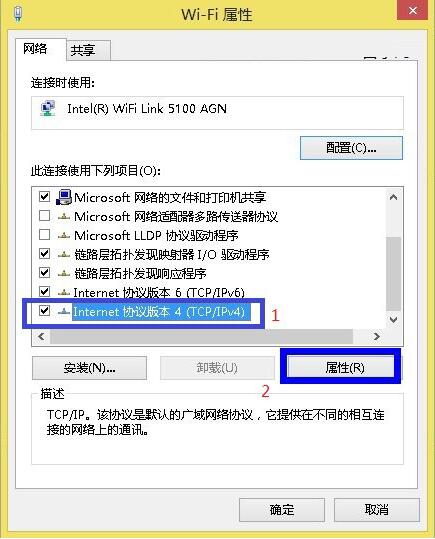
WIN8에서 로컬 IP 주소를 설정하는 작업 과정을 아직 이해하지 못하는 친구들은 편집자가 가져온 이 기사를 놓치지 마세요.
위 내용은 WIN8에서 로컬 IP 주소를 설정하는 방법의 상세 내용입니다. 자세한 내용은 PHP 중국어 웹사이트의 기타 관련 기사를 참조하세요!